Пошаговая инструкция по удалению сетевого драйвера Windows 10
Удаление сетевого драйвера в Windows 10 может быть необходимым шагом для решения проблем с подключением к сети или обновления драйверов. Следуйте нашим советам, чтобы безопасно и эффективно выполнить эту задачу.
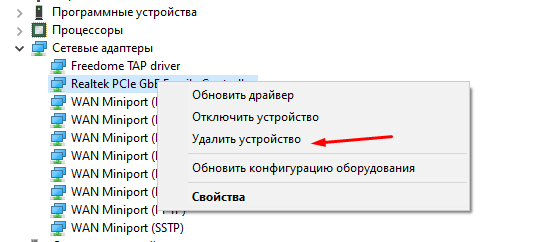
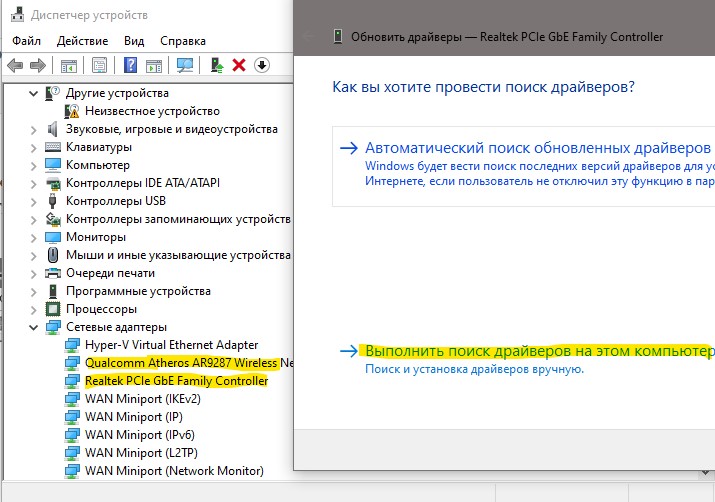
Откройте Диспетчер устройств через меню Пуск или комбинацию клавиш Win + X.

Как удалить лишние сетевые подключения
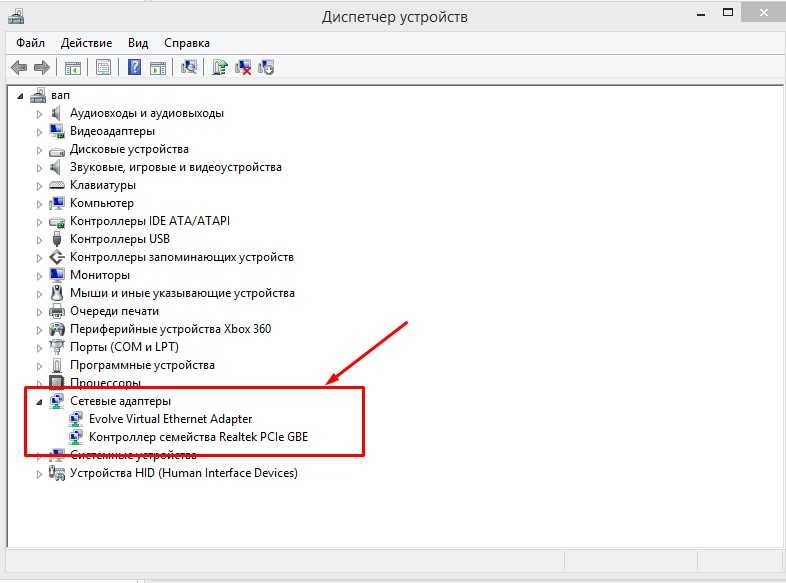
Найдите раздел Сетевые адаптеры и разверните его.

Как откатить и удалить драйвера в Windows 10
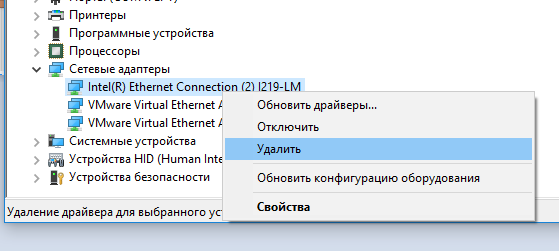
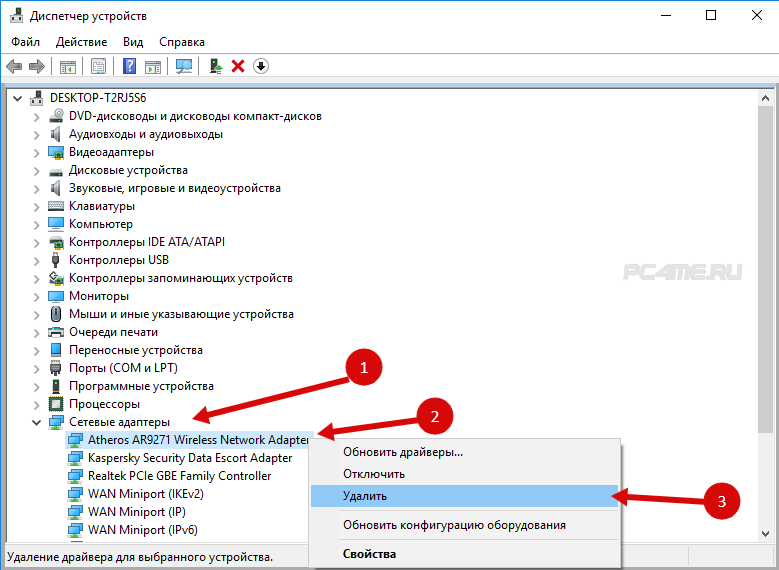
Выберите нужный сетевой адаптер, который вы хотите удалить.

Как откатить драйвера на Windows
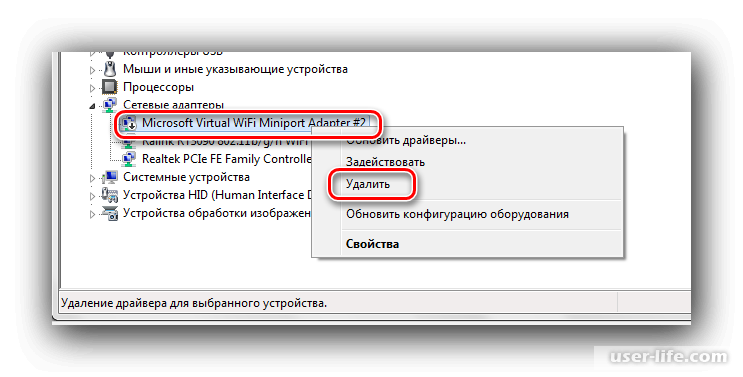
Щелкните правой кнопкой мыши на выбранный адаптер и выберите Удалить устройство.

Как удалить старые и ненужные драйвера в Windows 10?

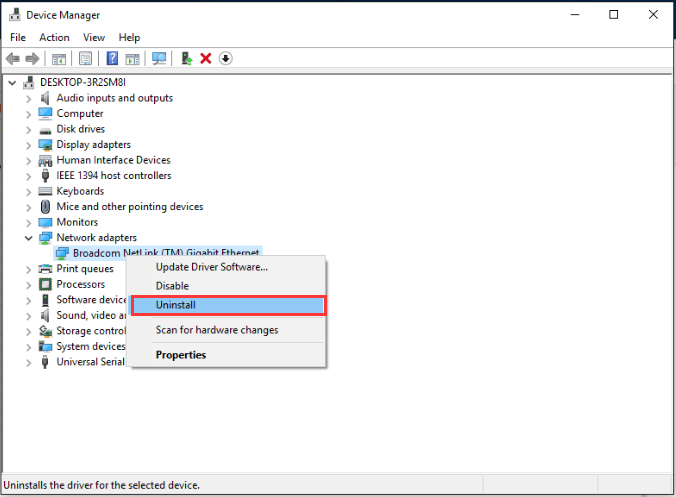
Подтвердите удаление драйвера, поставив галочку Удалить драйверы для этого устройства и нажмите ОК.

100% УСТАНОВКА ДРАЙВЕРА Realtek! АКТУАЛЬНОЕ В 2024 ГОДУ. Включение передней панели, звука, микрофона
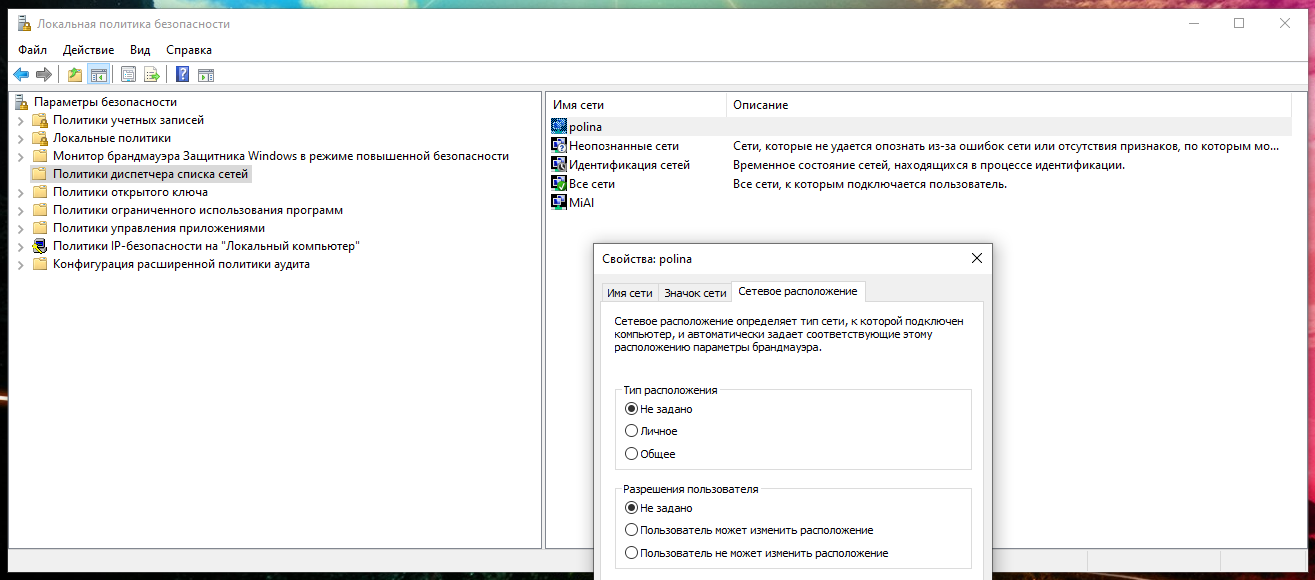
Перезагрузите компьютер, чтобы изменения вступили в силу.

Как удалить все драйвера в Windows 10?
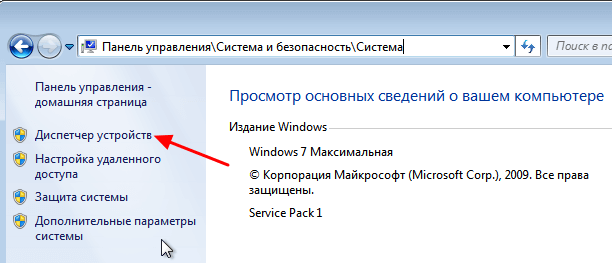
После перезагрузки Windows автоматически попытается установить стандартный драйвер для устройства.
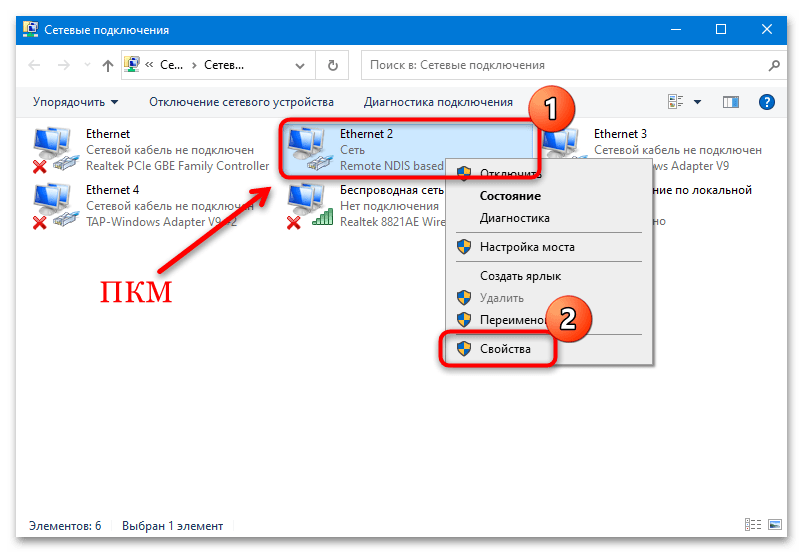
Если драйвер не устанавливается автоматически, скачайте его с официального сайта производителя.
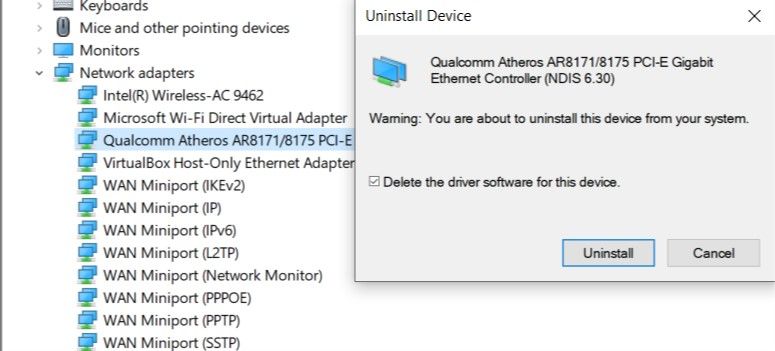

Запустите установочный файл драйвера и следуйте инструкциям на экране.
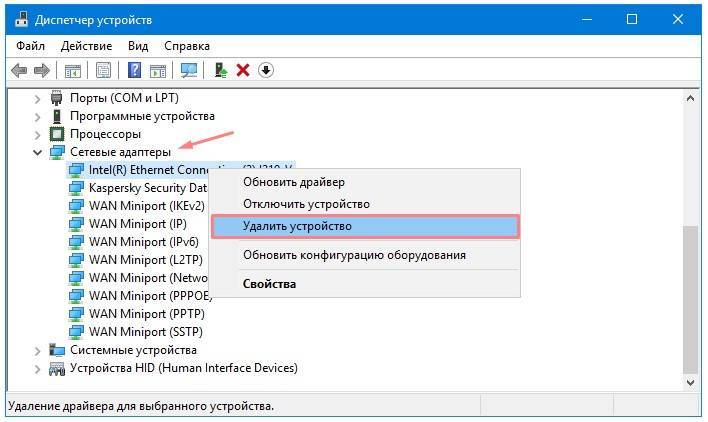
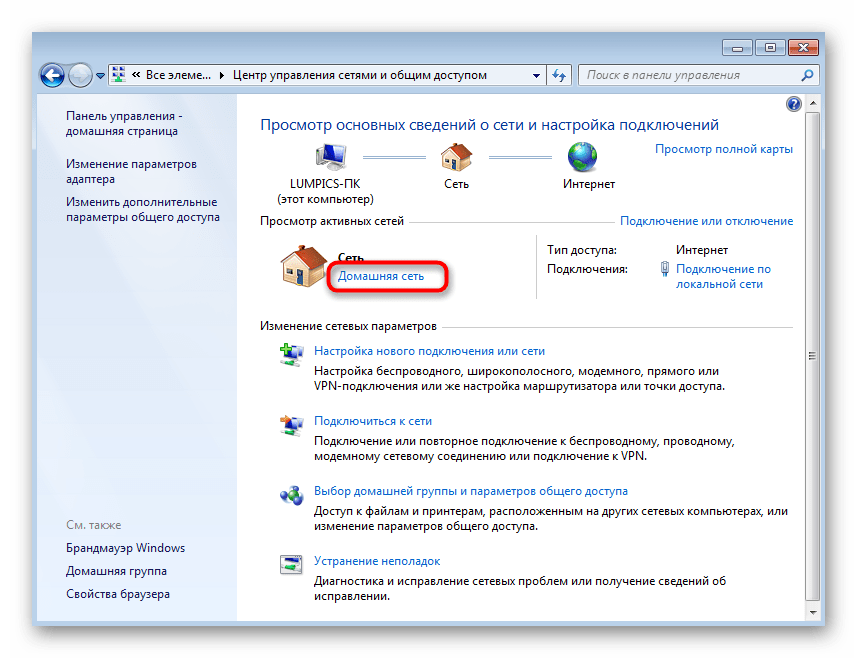
После успешной установки драйвера проверьте работоспособность сетевого подключения.